Pernahkan Sobat mengalami permasalahan pada flashdisk atau kartu SD dimana ada file bernama Autorun.inf yang tidak dapat dihapus ?. Hal ini pernah saya alami setelah memindah file dari kartu SD lewat cardreader untuk saya print kemudian saat saya pulang dan cek kembali ternyata terdapat file baru bernama Autorun.inf. Lebih tepatnya lagi sih sebuah folder dengan nama Autorun.inf. Anehnya, folder atau file ini tidak dapat dihapus sehingga membuat saya cukup panik karena kuwatir file ini adalah virus. Saat saya cari di internet kebanyakan bilang bahwa file Autorun.inf ini bukanlah sebuah virus sehingga bisa dibilang file ini tidak berbahaya, namun juga ada yang berkata meskipun file ini bukan sebuah virus namun bisa berpotensi menjadi jalan virus untuk masuk. Entah file ini benar berbahaya atau tidak yang jelas pada saat itu saya hanya berkeinginan untuk menghapus file ini dengan segera.
Karena kartu SD saya yang terdapat file ini tidak dapat dihapus di Smartphone, akhirnya saya coba hapus lewat laptop dan Alhamdulillah file dapat terhapus. Namun ada beberapa cara tersendiri Sob untuk dapat menghapus file ini lewat laptop, jika Sobat belum tahu Sobat bisa simak tutorialnya berikut.
GUNAKAN ANTI VIRUS
Pertama Sobat gunakan software anti virus. Caranya Sobat
masukkan flashdisk atau kartu SD Sobat ke laptop kemudian scan dengan software
anti virus Sobat. Jika setelah proses scan terdapat virus, maka Sobat segera
hapus virus tersebut. Cara ini merupakan cara yang sering direkomendasikan,
namun jika setelah Sobat scan masih terdapat file atau folder Autorun.inf,
Sobat bisa coba cara ke dua berikut.
MENGHAPUS SECARA MANUAL
Jika saat menggunakan anti virus file belum juga terhapus,
Sobat bisa coba cara berikut.
1. Pertama, masukkan kartu SD atau flasdisk Sobat ke laptop.
2. Jika sudah terdeteksi, buka file Kartu SD atau flasdisk
Sobat. Cari file atau folder Autorun.inf kemudian Sobat tinggal menghapusnya.
Perlu diperhatikan, bila saat Sobat buka flashdisk atau kartu SD Sobat tidak
menemukan file Autorun.inf, kemungkinan besar ini file ini dalam posisi terhidden atau tersembunyi.
Oleh karena itu Sobat perlu menampilkannya dengan melakukan settingan berikut.
(Cara ini saya praktekkan pada laptop windows 7)
1. Buka Control Panel dengan mengklik logo windows di
taskbar kemudian klik Control Panel.
3. Kemudian Sobat klik Show hidden files and folders.
4. Klik opsi Show hidden files, folders and drives kemudian
Sobat hilangkan juga centang pada Hide empty drives in the Computer folder,
Hide extensions for known file types dan Hide protected operating system files
(Recommended). Jika sudah klik Apply lalu Ok.
3. Sobat kembali ke file flasdisk atau kartu SD, kemudian Sobat tinggal hapus file
Autorun.inf nya.
(Jika file Autorun.inf masih belum muncul, Sobat cabut dulu
lalu pasang kembali flashdisk atau kartu SD Sobat lalu Sobat tinggal hapus file
Autorun.inf nya)
4. Setelah Sobat hapus filenya, alangkah baiknya Sobat
lakukan scan eror pada flashdisk atau kartu SD Sobat dengan cara klik kanan
pada file kartu SD atau flasdisk, kemudian klik properties.
Klik Tools lalu klik Check now pada opsi Eror-checking.
Pilih Automatically fix file system errors saja kemudian
klik Start.
5. Setelah proses scan selesai dan hasilnya menunjukan file
baik-baik saja atau normal, Sobat bisa keluarkan flasdisk atau kartu SD Sobat
dengan klik kanan lalu eject.
6. Bagi kartu SD silahkan cek kembali lewat file manager di
Android untuk melihat apakah file Autorun.inf benar-benar sudah terhapus.
Sekadar saran, bagi memory atau kartu SD Sobat yang terkena
virus atau mengalami permasalahan seperti di atas alangkah baiknya Sobat jangan panik karena
pasti ada solusi untuk mengatasinya. Kesalahan yang sering dilakukan adalah
menunda untuk menghapus virus sehingga virus sudah tersebar luas dan
menginfeksi file-file lain. Hal itulah sebenarnya yang membuat virus sulit untuk dihapus. Oleh karena itu bila flashdisk, kartu SD, Hp atau
bahkan Laptop Sobat terjangkit virus, Sobat langsung saja hapus virusnya agar tidak
merusak file-file lain.
Akhir kata, cukup sekian tips yang dapat saya share kali
ini, jangan sungkan untuk bertanya baik lewat komentar maupun lewat halaman
kontak. Terimakasih
sudah membaca dan selamat memcoba. Semoga berhasil Sob.

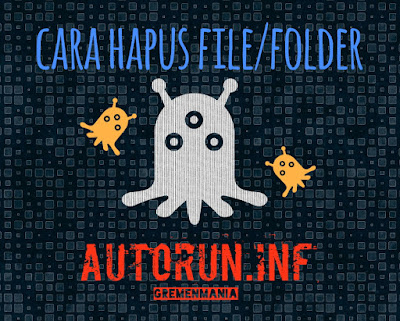
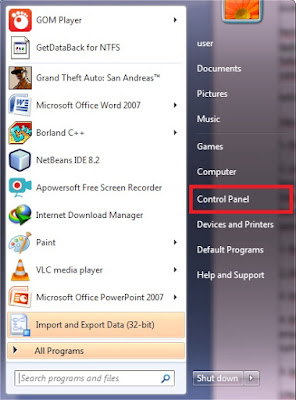

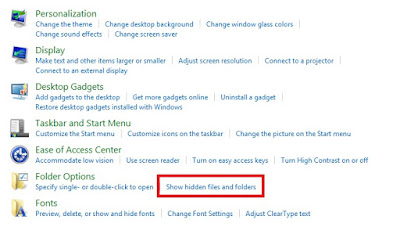
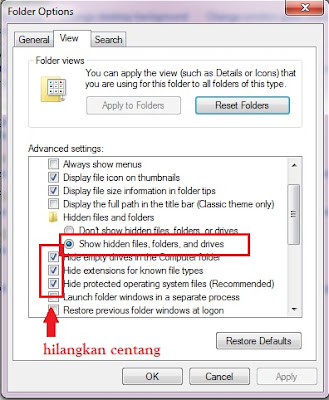
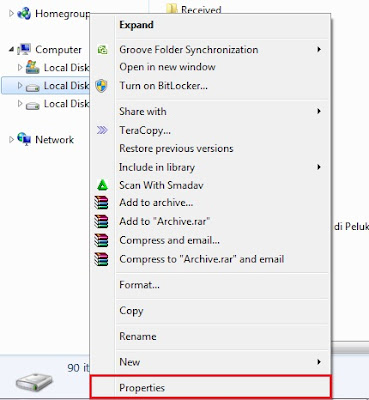
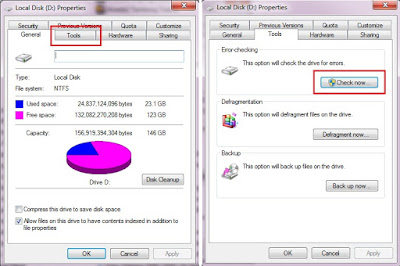

numpang share ya min ^^
BalasHapusHayyy guys...
sedang bosan di rumah tanpa ada yang bisa di kerjakan
dari pada bosan hanya duduk sambil nonton tv sebaiknya segera bergabung dengan kami
di DEWAPK agen terpercaya di add ya pin bb kami D87604A1 di tunggu lo ^_^
Posting Komentar